Trong quá trình làm việc hay học tập bằng máy tính chắc hẳn bạn không còn xa lạ gì với những tệp rar hay zip. Tuy nhiên không phải ai cũng biết rõ 7 zip. Hiện 7 zip là một trong những phần mềm giải nén vô cùng nổi tiếng và được nhiều người sử dụng. Vậy 7 zip là gì? Làm thế nào để sử dụng phần mềm 7 zip? Cùng tìm hiểu và khám phá ngay phần nội dung sau đây về 7 zip ngay nhé!
MỤC LỤC
Với những ai chuyên làm việc với máy tính cũng như thành thạo tin học văn phòng thì thường xuyên phải tiếp xúc rất nhiều đến các file nén. Và để có thể ở được nó thì sẽ cần đến một phần mềm có tên là 7 zip. Vậy 7 zip là gì?
7 zip được biết đến là 1 trình lưu trữ tập tin được phát hành vào đầu thập niên 2000. Đây là một phần mềm được sử dụng cho các máy tính có sử dụng hệ điều hành Windows.

Đây là một trong những công cụ nén cực kỳ phổ biến và được rất nhiều người yêu thích bởi nó có một hoạt động nhanh bằng giao diện đồ họa hoặc dòng lệnh từ người dùng. Nhưng hầu hết người dùng đều dùng nó để mở hoặc tạo một tệp zip.
Phần mềm 7 zip là một phần mềm hoàn toàn miễn phí và có thể chạy trên mọi máy tính, nó sẽ tự động tích hợp với hệ điều hành windows. Khi mà bạn nhấp vào một file zip bất kỳ nào đó thì bạn sẽ thấy được tùy chọn giải nén bằng 7 zip. Bên cạnh đó thì người dùng cũng hoàn toàn có thể dùng phần mềm này để tạo ra một file zip và chia sẻ với người dùng khác.
Hiện nay, 7 zip đã được hỗ trợ đa dạng những định dạng nén có đuôi như là: bzip2, zip, rar, iso, arj, bz2, lha, 7Z, cab, wim, cpio, hfs, lzh, xar, xz, vhd,…Như vậy, khi có phần mềm này thì những vấn đề liên quan đến giải nén file trên máy tính sẽ được giải quyết một cách nhanh gọn.

So với những định dạng khác thì phần mềm 7 zip sử dụng định dạng nén file khá hiệu quả. Việc này sẽ làm cho người dụng tiết kiệm được khá nhiều thời gian cũng như không gian của ổ cứng máy tính. Những tập 7 zip sẽ dễ dàng được gửi và tải xuống từ internet giúp ổ cứng của bạn được giải phóng không gian với một tốc độ nén cao. Tuy nhiên, đối với một số người dùng phổ thông thì phần mềm này khá còn lạ lẫm.
Sở dĩ 7 zip được nhiều người yêu thích và sử dụng đều có nguyên do. Sau đây là tổng hợp những tính năng cực kỳ ưu việt của 7 zip.
- Là một phần mềm giải nén được tích hợp nhiều loại ngôn ngữ khác nhau giúp cho người dùng dễ dàng thao tác và sử dụng dựa vào từng quốc gia (trong đó có Việt Nam).
- Cho phép người dùng tạo lưu trữ đông đặc và được hỗ trợ mã hóa thông tin theo tiêu chuẩn Advanced Encryption Standard (256-bit).
- Được hỗ trợ nén nhanh các tệp tin, thư mục nhờ vào ánh xạ bộ nhớ. Bên cạnh đó còn được hỗ trợ chia khối cho tập tin động giúp người dùng thuận lợi trong việc sao lưu các dữ liệu vào thiết bị lưu trữ ngoài.
- Không cần phải giải nén toàn bộ tập tin nhờ vào việc được hỗ trợ giải nén tập tin solid archive.
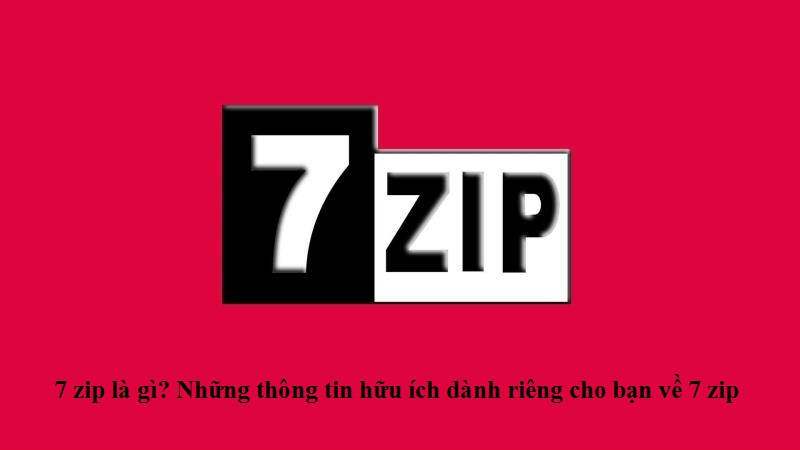
- Luôn được cập nhập phiên bản và các tính năng mới đồng thời hoàn toàn miễn phí sử dụng.
Như vậy, với những tính năng vô cùng nổi trội của 7 zip thì đây là một phần mềm nên tải về máy tính và sử dụng. Để có thể tải phần mềm 7 zip về máy thì bạn cần thao tác theo những bước như sau:
- Trước hết, bạn cần truy cập vào trang chính thức của 7 zip.org để có thể lấy được file chuẩn để tải về. Trong trang này sẽ có rất nhiều phiên bản để lựa chọn và bạn cần chọn đúng phiên bản mình mong muốn và phù hợp với cấu hình của máy để tải xuống.
- Sau đó hãy ấn chọn nơi chứa file rồi nhấn nút “save”. Bạn nên chọn nơi chứa file ở những ổ đĩa có dung lượng trống vì như thế sẽ thuận tiện trong việc tìm kiếm. Khi mà quá trình tải file được hoàn thiện thì hãy nhấn vào đó để bắt đầu các thao tác cài đặt.
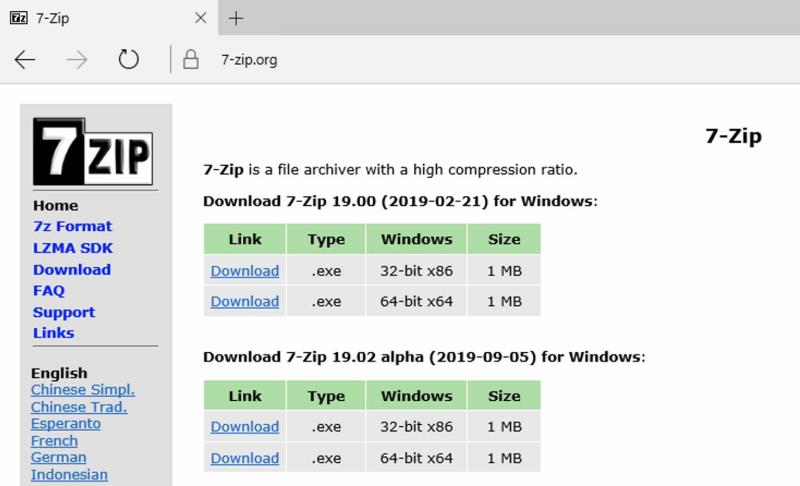
- Lúc này trên màn hình sẽ xuất hiện một giao diện và bạn cần ấn vào nút “Install” để cho phép cài đặt phần mềm. Sau khoảng thời gian từ 3 phút thì quá trình cài đặt sẽ được hoàn tất và 7 zip đã được cài đặt trên máy tính của bạn.
Như vậy, việc cài đặt phần mềm 7 zip về máy tính là vô cùng đơn giản, dễ dàng và nhanh chóng. Nhưng trong quá trình đó để đảm bảo được rằng mọi thứ diễn ra nhanh chóng, thuận lợi thì hãy đảm bảo rằng đường truyền internet ổn định. Tốt nhất bạn nên sử dụng mạng dây thay vì wifi thì quá trình tải về sẽ diễn ra một cách thuận lợi hơn.
Như vậy, khi đã cài đặt xong phần mềm 7 zip về máy tính thì muốn mở tệp 7 zip thì sẽ phải làm như thế nào? Bên cạnh câu hỏi 7 zip là gì thì cách mở tệp 7 zip cũng là một trong số những câu hỏi được đặt ra khá là nhiều.
Đầu tiên bạn hãy điều hướng đến tập mà mình muốn mở sau đó nhấp chuột phải vào tệp tin đó. Lúc này hãy đưa con trỏ chuột đến 7 zip và nhấp vào lệnh mở lưu trữ.

Khi đó 7 zip sẽ được mở ra và hiển thị lên nội dung của kho lưu trữ. Qua đây, bạn sẽ hoàn toàn trích xuất được nội dung sang một vị trí khác trên ổ cứng máy tính của mình. Nếu như trong kho lưu trữ của bạn chỉ có một vài tệp thì bạn chỉ cần kéo và thả vào File Explorer.
- Cách nén file với 7 zip chuẩn nhất: Quy trình nén file với 7 zip bạn cần thực hiện theo những thao tác như sau:
Trước hết vào cửa sổ Windows và tìm chọn 7 zip trên phím tắt có biểu tượng hình cửa sổ trên bàn phím. Sau đó nhấn vào Computer và tìm đến đường dẫn tới file muốn nén.
Sau khi đã tìm được file muốn nén thì hãy nhấn chuột phải file rồi nhấn vào 7 zip và chọn Add to archive. Lúc này một bảng tùy chọn sẽ xuất hiện, bạn chỉ cần ấn vào biểu tượng 3 chấm sau đó chỉnh sửa lại một số cài đặt rồi hoàn tất quá trình nén. Khi đã thiết lập xong toàn bộ những thông tín muốn thay đổi thì nhấn OK và việc nén file của bạn đã hoàn thiện.
- Hướng dẫn cách giải nén file chuẩn nhất cho bạn: Như vậy, nếu như gặp phải một file nén 7 zip thì làm thế nào để giải nén và mở file nén này? Việc giải nén file 7 zip cực kỳ đơn giản và bạn cần thực hiện theo những bước sau đây:
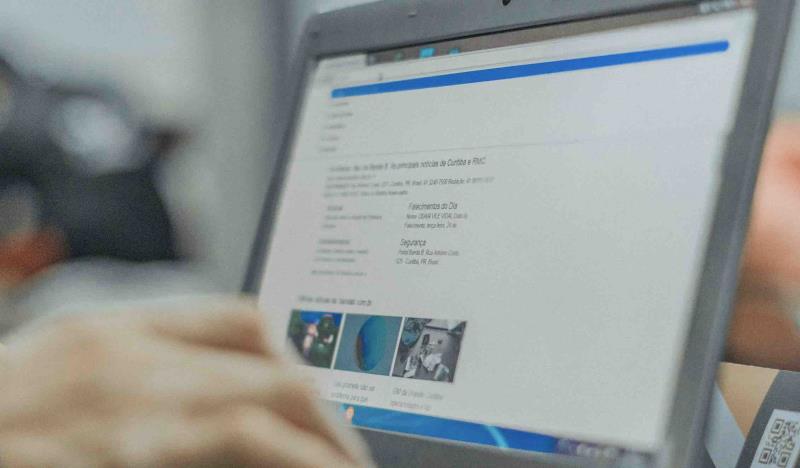
Tiến hành mở phần mềm 7 zip lên và nhấn chọn mục “7 Zip File Manager”. Sau đó vào mục computer để dẫn đến file cần được giải nén.
Khi đã tìm được file mong muốn được giải nén thì bạn hãy bấm chuột phải vào file đó, ấn vào phần mềm 7 zip. Lúc này sẽ có một giao diện hiện lên để cho bạn lựa chọn bao gồm Extract files và Extract here.
Trong đó thì Extract files là cho phép người dùng giải nén file có kèm theo các tùy chỉnh và bạn hoàn toàn có thể thay đổi được nơi chứa file khi giải nén. Còn Extract here là hỗ trợ giải nén ngay tại vị trí lưu. Với mỗi tùy chọn này bạn sẽ chỉ cần ấn mật khẩu giải nén và sau đó nhấn OK là đã giải nén được file.
Những thông tin trên đây là toàn bộ những chia sẻ, giải đáp về 7 zip là gì và những thông tin hữu ích dành cho bạn về 7 zip. Hy vọng các thông tin này sẽ cần thiết với bạn đọc và chúc bạn áp dụng được thành công phần mềm 7 zip khi sử dụng.
Trong thời đại thế giới đầy biến động từ những yếu tố về dịch bệnh thì cụm từ WFH đã xuất hiện và trở nên cực kỳ phổ biến. Vậy WFH là gì? Hãy cùng đón đọc ngay bài viết dưới đây để biết được những định nghĩa chính xác nhất nhé!
MỤC LỤC




Chia sẻ